Приложение wow не работает
Если вы столкнулись с тем, что World of Warcraft тормозит, вылетает, World of Warcraft не запускается, World of Warcraft не устанавливается, в World of Warcraft не работает управление, нет звука, выскакивают ошибки, в World of Warcraft не работают сохранения – предлагаем вам самые распространенные способы решения данных проблем.
Первое – проверьте, соответствуют ли характеристики вашего ПК минимальным системным требованиям:
- ОС Windows XP (3-й пакет обновлений) или Windows Vista (1-й пакет обновлений)
- Процессор Intel Pentium 4 1,3 ГГц или AMD Athlon XP от 1500 МГц
- 512 Мб оперативной памяти (1 Гб для компьютеров с Windows Vista)
- DirectX-совместимая звуковая карта
- ATI Radeon 7200 или более современная видеокарта
- 15 Гб свободного места на жестком диске
- 4-скоростной DVD-привод
- Широкополосное подключение к Интернету
Обязательно обновите драйвера видеокарты и другое ПО
Важно помнить, что следует загружать только окончательные версии видеокарт – старайтесь не использовать бета-версии, так как в них может быть большое количество не найденных и не исправленных ошибок.
Не забывайте, что для стабильной работы игр часто требуется установка последней версии DirectX, которую всегда можно скачать с официального сайта Microsoft.
World of Warcraft не запускается
Многие проблемы с запуском игр случаются по причине некорректной установки. Проверьте, не было ли ошибок во время установки, попробуйте удалить игру и запустить установщик снова, предварительно отключив антивирус – часто нужные для работы игры файлы по ошибке удаляются. Также важно помнить, что в пути до папки с установленной игрой не должно быть знаков кириллицы – используйте для названий каталогов только буквы латиницы и цифры.
Еще не помешает проверить, хватает ли места на HDD для установки. Можно попытаться запустить игру от имени Администратора в режиме совместимости с разными версиями Windows.
World of Warcraft тормозит. Низкий FPS. Лаги. Фризы. Зависает
Первое – установите свежие драйвера на видеокарту, от этого FPS в игре может значительно подняться. Также проверьте загруженность компьютера в диспетчере задач (открывается нажатием CTRL+SHIFT+ESCAPE). Если перед запуском игры вы видите, что какой-то процесс потребляет слишком много ресурсов – выключите его программу или просто завершите этот процесс из диспетчера задач.
Далее переходите к настройкам графики в игре. Первым делом отключите сглаживание и попробуйте понизить настройки, отвечающие за пост-обработку. Многие из них потребляют много ресурсов и их отключение значительно повысит производительность, не сильно повлияв на качество картинки.
World of Warcraft вылетает на рабочий стол
Если World of Warcraft у вас часто вылетает на рабочий слот, попробуйте начать решение проблемы со снижения качества графики. Вполне возможно, что вашему компьютеру просто не хватает производительности и игра не может работать корректно. Также стоит проверить обновления – большинство современных игр имеют систему автоматической установки новых патчей. Проверьте, не отключена ли эта опция в настройках.
Черный экран в World of Warcraft
Чаще всего проблема с черным экраном заключается в проблеме с графическим процессором. Проверьте, удовлетворяет ли ваша видеокарта минимальным требованиям и поставьте свежую версию драйверов. Иногда черный экран является следствием недостаточной производительности CPU.
Если с железом все нормально, и оно удовлетворяет минимальным требованиям – попробуйте переключиться на другое окно (ALT+TAB), а потом вернуться к окну игры.
World of Warcraft не устанавливается. Зависла установка
Прежде всего проверьте, хватает ли у вас места на HDD для установки. Помните, что для корректной работы программы установки требуется заявленный объем места, плюс 1-2 гигабайта свободного пространства на системном диске. Вообще, запомните правило – на системном диске всегда должно быть хотя бы 2 гигабайта свободного места для временных файлов. Иначе как игры, так и программы, могут работать не корректно или вообще откажутся запуститься.
Проблемы с установкой также могут произойти из-за отсутствия подключения к интернету или его нестабильной работы. Также не забудьте приостановить работу антивируса на время установки игры – иногда он мешает корректному копированию файлов или удаляет их по ошибке, считая вирусами.
В World of Warcraft не работают сохранения
По аналогии с прошлым решением проверьте наличие свободного места на HDD – как на том, где установлена игра, так и на системном диске. Часто файлы сохранений хранятся в папке документов, которая расположена отдельно от самой игры.
В World of Warcraft не работает управление
Иногда управление в игре не работает из-за одновременного подключения нескольких устройств ввода. Попробуйте отключить геймпад или, если по какой-то причине у вас подключено две клавиатуры или мыши, оставьте только одну пару устройств. Если у вас не работает геймпад, то помните – официально игры поддерживают только контроллеры, определяющиеся как джойстики Xbox. Если ваш контроллер определяется иначе – попробуйте воспользоваться программами, эмулирующими джойстики Xbox (например, x360ce).
Не работает звук в World of Warcraft
Проверьте, работает ли звук в других программах. После этого проверьте, не отключен ли звук в настройках самой игры и выбрано ли там устройство воспроизведения звука, к которому подключены ваши колонки или гарнитура. Далее следует во время работы игры открыть микшер и проверить, не отключен ли звук там.
Если используете внешнюю звуковую карту – проверьте наличие новых драйверов на сайте производителя.
WoW - это аббревиатура и наиболее известное название многопользовательской сетевой игры World of Warcraft. Изначально игра была выпущена еще в 2004 году и доступна только для ПК.
Игра поддерживает только платформы Microsoft Windows и MAC OS. Несмотря на ограничения, игре удалось завоевать огромную популярность, и даже сегодня в нее во всем мире играют миллионы игроков.
In-Game & amp; Веб-руководства по World of Warcraft
Руководства Zygor - это лучший и самый быстрый способ повысить уровень своих персонажей в World of Warcraft и добиться большего за меньшее время.
Дополнение для просмотра путеводителей
3D-стрелка путевой точки
Динамическое обнаружение
Получить руководства ZYGOR
Лучшие предложения по усилению в магазине Lepre в World of Warcraft
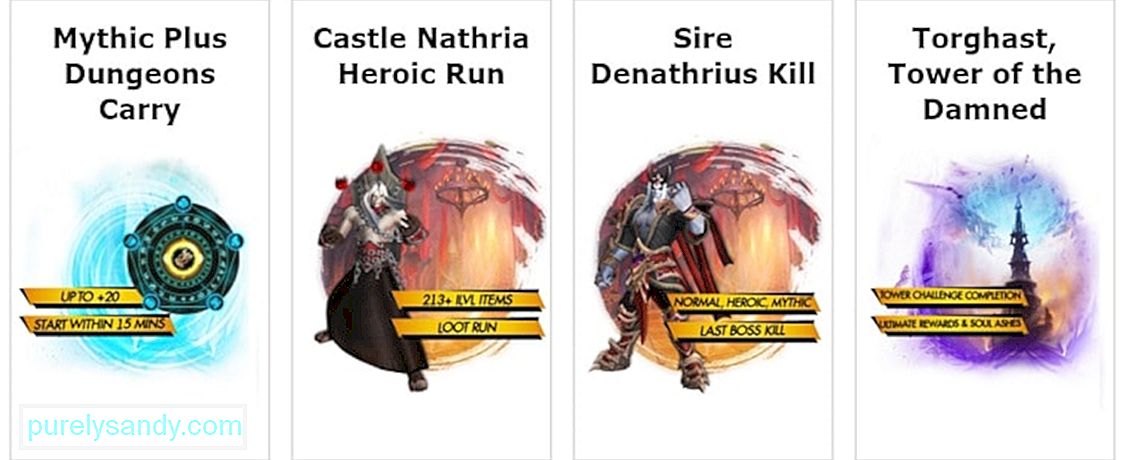
Посетите магазин Lepre
Если вы не можете заставить игру работать в полноэкранном режиме, вот несколько вещей, которые вам нужно проверить.
Полноэкранный режим WoW не работает
1) Перезапустите игру
При запуске игры может быть какая-то ошибка или ошибка. Поскольку игра работает с Интернетом и является онлайн-игрой, вы никогда не можете быть уверены в этом. Вам нужно будет убедиться, что вы запускаете игру правильно, чтобы все функции работали, включая полноэкранный режим.
Чтобы убедиться в этом, лучше правильно закрыть игру и затем щелкнуть по игре снова начать с нуля. Убедитесь, что вы не нажимаете никакие кнопки во время процесса, и это поможет вам убедиться, что WoW может открываться в полноэкранном режиме.
2) Перезагрузите компьютер
Еще одна вещь, которую вам, возможно, нужно попробовать, если игра раньше работала нормально и вы не меняли никаких настроек, - это перезагрузить компьютер. У проблемы может быть несколько причин, например, какое-то приложение, работающее в фоновом режиме, или несколько других причин.
Лучше всего один раз выключить компьютер, а затем запустить его снова. Это поможет вам убедиться, что вы можете открыть игру в полноэкранном режиме без каких-либо проблем, с которыми вы столкнулись раньше.
3) Проверьте настройки игры
Вам также необходимо убедиться, что полноэкранный режим включен в настройках игры. Некоторые игровые движки позволяют отключить полноэкранный режим этих игр на компьютерах, на которых вы, возможно, играете в игры, чтобы вы могли видеть панель задач и уведомления.
. Вам нужно будет убедиться, что в игре не отключен полноэкранный режим. Если он был отключен, вам нужно будет включить его, а затем перезапустить игру один раз, чтобы она заработала, и вы сможете без проблем получить полноэкранный режим WoW.
4) Проверьте настройки ПК.
Если вы видите панель задач в игре или есть другие подобные проблемы, вам также необходимо проверить настройки вашего ПК. Это довольно просто, и, прежде всего, вам нужно убедиться, что панель задач не установлена в режим отображения над каждым приложением.
После того, как вы разберетесь с этим, вам также нужно будет проверить разрешений и убедитесь, что на вашем компьютере установлено правильное разрешение, необходимое WoW для работы в полноэкранном режиме. Это решит вашу проблему, и вам больше не придется с ней сталкиваться.

">
Сначала проверьте характеристики вашего компьютера
Перво-наперво - вам лучше убедиться, что ваш компьютер соответствует минимальным требованиям для работы World of Warcraft. Чтобы проверить полную информацию о вашем ПК, просто введите msinfo32 в Поиск бар и нажмите Войти .
Собрав информацию о характеристиках вашего ПК, вы можете сравнить ее с минимальными системными требованиями, указанными ниже:
Минимальные требования
| THE | 64-разрядная версия Windows 7 |
| Процессор | Intel Core i5-760 или же AMD FX-8100 или лучше |
| видео | NVIDIA GeForce GTX 560 2 ГБ или же AMD Radeon HD 7850 2 ГБ или же Intel HD Графика 530 (TDP 45 Вт с системной ОЗУ 8 ГБ) |
| объем памяти | 4ГБ БАРАН ( 8 ГБ для интегрированной графики, такой как серия Intel HD Graphics) |
| Место хранения | 70 ГБ доступное место 7200 об / мин HDD |
Рекомендуемые требования
| THE | 64-разрядная версия Windows 10 |
| Процессор | Intel Core i7-4770 или же AMD FX-8310 или лучше |
| видео | NVIDIA GeForce GTX 960 4 ГБ или же AMD Radeon R9 280 или лучше |
| объем памяти | 8 ГБ баран |
| Место хранения | 70 ГБ доступное пространство SSD |
Если вы уверены, что ваш компьютер соответствует этим требованиям, вы можете сразу перейти к исправлениям. Но если, к сожалению, нет, вам лучше обновить свое оборудование, чтобы обеспечить плавный игровой процесс.
Исправление 1. Обновите драйверы.
Это первое, что вы должны проверить, когда столкнетесь с игра вылетает или же не запускается вопросы. Ваша игра не запустится, если драйверы вашего устройства устарели или, возможно, повреждены (особенно драйвер видеокарты). Другими возможными неисправными драйверами могут быть ваши аудиодрайверы, сетевые драйверы и т. Д.
Вариант 1. Вручную
Чтобы обновить драйвер видеокарты, посетите официальный веб-сайт производителя ( NVIDIA , AMD , и Intel ), чтобы загрузить последний и правильный драйвер, а затем установите его вручную.
Вариант 2: автоматически
Но если у вас нет времени, терпения или компьютерных навыков для обновления драйверов устройств вручную, ты можешь делать это автоматически с участием Водитель Easy .
Driver Easy автоматически распознает вашу систему и найдет для нее подходящие драйверы. Вам не нужно точно знать, в какой системе работает ваш компьютер, вам не нужно рисковать, загружая и устанавливая неправильный драйвер, и вам не нужно беспокоиться о том, что вы ошиблись при установке. Driver Easy позаботится обо всем.
Вы можете автоматически обновлять драйверы с помощью БЕСПЛАТНОЙ или Pro версии Driver Easy. Но с Pro версия n это займет всего 2 клика:
2) Запустите Driver Easy и нажмите Сканировать сейчас кнопка. Затем Driver Easy просканирует ваш компьютер и обнаружит проблемы с драйверами.

3) Щелкните значок Обновить рядом с отмеченным драйвером (скажем, драйвер видеокарты или аудиодрайвер), чтобы автоматически загрузить правильную версию этого драйвера, затем вы можете установить его вручную (вы можете сделать это в БЕСПЛАТНОЙ версии).
Или нажмите Обновить все для автоматической загрузки и установки правильной версии всех драйверов, которые отсутствуют или устарели в вашей системе. (Для этого требуется Pro версия который поставляется с полной поддержкой и 30-дневной гарантией возврата денег. Вам будет предложено выполнить обновление, когда вы нажмете Обновить все .)

3) Перезагрузите компьютер, чтобы изменения вступили в силу.
Исправление 2: сбросьте настройки в игре
2) Нажмите Параметры и выберите Игровые настройки .
3) Перейдите в World of Warcraft и нажмите Сбросить параметры игры .
4) Нажмите Сброс > Готово .
Снова перезапустите игру, чтобы убедиться, что проблема исчезла.
Исправление 3: восстановление поврежденных файлов игры
2) Нажмите Параметры > Сканирование и восстановление .

3) Нажмите Начать сканирование и дождитесь завершения процесса.
Попробуйте снова сыграть в свою игру и проверьте, сохраняется ли проблема.
Исправление 4: принудительный запуск WoW с использованием DX11
Проблема может заключаться в вашем DX12, который является частой причиной проблем в играх. Вот как принудительно запустить WoW с DX11:
2) Перейти к Параметры > Игровые настройки .
3) Прокрутите вниз до своего World of Warcraft.
4) Отметьте опцию Дополнительные параметры командной строки .
5) Введите -d3d11 затем выберите Готово сохранить.
Если этот метод не работает, не волнуйтесь, вы можете попробовать еще несколько исправлений.
1) Убейте все связанные с игрой приложения и службы в диспетчере задач ( Ctrl + Shift + Esc ).
Исправление 6. Запустите WoW с помощью исполняемого файла.
1) Перейдите в папку установки World of Warcraft и запустите Wow.exe.
Самый распространенный путь:
C: Program Files (x86) Battlenet World of Warcraft_retail_ Wow.exe
2) Если это не сработает, возможно, вам потребуется предоставить административные права вашему WoW.
3) Для геймеров, которые находятся на серверах в США, вы можете изменить его на EU в конфигурации.
- Найдите файл config.wtf в классической папке и откройте ее
- Измените первые 3 строки на эти:
- КОМПЛЕКТ «ЕС» портал
- УСТАНОВИТЬ textLocale 'enEU'
- УСТАНОВИТЬ audioLocale «enEU»
Исправление 7. Выполните чистую загрузку.
Заметка: Чтобы исключить такую возможность, вы можете сначала отключить антивирусное программное обеспечение (отключение иногда не работает) или полностью удалить его. Кроме того, вы можете сделать исключение для своего World of Warcraft в своем антивирусном приложении. Также закройте все программы с внутриигровым оверлеем, например Discord.
![]()
2) Щелкните значок Сервисы вкладка и проверьте Скрыть все службы Microsoft поле, затем щелкните Отключить все . Затем нажмите Хорошо применять.
![]()
3) Щелкните значок Запускать вкладку и щелкните Открыть диспетчер задач .
![]()
4) Выделите все элементы автозагрузки один за другим и выберите Отключить .
5) Перезагрузите компьютер и снова запустите World of Warcraft, чтобы проверить проблему.
Если вы снова сможете сыграть в World of Warcraft, поздравляю! Чтобы узнать о проблемных приложениях или службах, вы можете перезагрузить компьютер и снова включить их одну за другой в конфигурации системы.
Исправление 8: Запустите проверку системных файлов
Убедитесь, что у вас установлено последнее обновление Windows. Двойная проверка, тройная проверка. Если World of Warcraft по-прежнему не запускается, вы можете запустить инструмент восстановления Windows, чтобы проверить наличие поврежденных файлов.
1) Нажмите одновременно клавиши Windows и R, чтобы открыть окно «Выполнить».
2) Введите cmd в поле и нажмите Ctrl + сдвиг + Войти , чтобы открыть командную строку от имени администратора.
3) В окне командной строки введите следующую командную строку (обратите внимание, что между sfc и / ):
4) Дождитесь завершения процесса проверки. Это может занять 3-5 минут.
![]()
- Windows Resource Protection не обнаружила нарушений целостности .
Нет проблем с системными файлами. - Защита ресурсов Windows обнаружила поврежденные файлы и успешно их исправила
Вы можете выполнить перезапуск и попробовать перезапустить игру, чтобы убедиться, что проблема с запуском World of Warcraft не исчезла.
Надеюсь, описанные выше методы, наконец, помогли решить проблему с запуском World of Warcraft.
Вы можете продолжать искать другие возможные решения (как и мы), ожидая следующего игрового патча.
Итак вы произвели установку и настройку. И уже готовы окунуться в мир смелых воинов, хитрых разбойников и мудрых магов. Отважные паладины – тоже достойны выбор =). Но что делать, если вы столкнулись с проблемой, когда не работает WoW? А может он просто не запускается и выдает непонятную ошибку? Давайте разберемся, в чем могут быть проблемы. Сразу хочу оговориться, что большинство проблем решаются двумя наиболее распространенными и доступными способами.
[adsensemmohelper]1. Удаление папок Cache, Interface и WTF. В этих папках хранится временная информация, а также аддоны и данные, собираемые аддонами. Нередко, содержимое этих папок может вызывать в WoW проблемы с текстурами и графикой, некорректную работу интерфейса и так далее. Конечно, неприятно, удалять аддоны, качать их заново и настраивать, поэтому папки можно просто перенести или скопировать. А потом восстановить то, что не вызывает проблем с игрой.
![Почему не запускается world of warcraft]()
2. Использования утилиты Repair.exe, которая автоматически устраняет большинство проблем, при которых не работает World of Warcraft. Поврежденные файлы, неправильно установленный патч, недокачанный языковой пакет – все это утилита исправит автоматически.
![Почему не запускается world of warcraft]()
Она расположена в корневой папке игры. Необходимо учитывать, что утилита проверяет все файлы с игрой, чтобы устранить проблемы, поэтому процесс может занять довольно много времени. Трафика качается тоже прилично – избегайте использовать помегабайтный тариф, когда восстанавливаете клиент игры.
![Почему не запускается world of warcraft]()
Все еще не запускается WoW?
Если оба способа не помогли и у вас по прежнему возникают при игре проблемы с текстурами, не выполняются квесты или неигровой персонаж отказывается говорить с вами, то нужно решать проблему иными методами. В случае проблем с графикой, постарайтесь обновить драйвера. Хотя разработчики постарались реализовать поддержку всех распространенных видео-акселераторов, на некоторых конфигурациях проблемы все же возникают. Появляются полосочки, персонажи теряют части текстур: голову, руки, ноги. Играть неприятно. Уточните в технической поддержке Близзард причину проблем, указав точную конфигурацию вашего компьютера.![Почему не запускается world of warcraft]()
![Почему не запускается world of warcraft]()
Также не стоит впадать в панику, если вы заходите в игру и видите, что все игровые сервера не работают. Периодически Близзард проводят техобслуживание серверов, например, во время установки новых патчей. В этот период сервера выключают. О времени окончания работ обычно извещают в новостях на начальном экране игры.
Читайте также:











